Vytváření toků schválení s přílohami
Někdy firemní předpisy stanoví, že je potřeba si nechat určitý soubor schválit. Naštěstí můžete pro tento úkol použít funkci schvalování v Power Automate. Řekněme například, že jste účetní a chcete získat schválení faktury. Můžete vytvořit okamžitý tok, který vám umožní odeslat soubor ke schválení klepnutím na tlačítko a výběrem souboru k odeslání.
V tomto článku se dozvíte, jak vytvořit tok schválení, který odešle přílohu, kterou musí schvalovatel zkontrolovat s následně rozhodnout, jestli žádost schválí.
Vytvoření toku
Přihlaste se do Power Automate
Vyberte Moje toky>Nový>Okamžitý – od začátku.
Pojmenujte cloudový tok > vyhledejte a vyberte položku Umožňuje ruční spuštění cloudového toku a pak vyberte Vytvořit.
Vyberte trigger Ruční spuštění cloudového toku>Přidat vstup>Soubor.
Předchozí kroky nakonfigurují váš tok tak, aby si při spuštění vyžádal soubor od uživatele, který ho aktivoval.
Vyberte Nový krok.
Vyhledejte Schválení a pak Zahájit a čekat na schválení.
V seznamu Typ schválení na kartě Zahájit a čekat na schválení vyberte Schválit/zamítnout – První, kdo odpoví.
Na kartě Zahájit a čekat na schválení zadejte následující informace:
- Název – jedná se o krátký popis, který informuje schvalovatele o tom, čeho se žádost týká.
- Přiřazeno komu – osoba, které se žádost odesílá.
- Podrobnosti – tento text se zobrazí v žádosti o schválení.
Pole, do kterých se zadávají informace o souboru připojeném k žádosti, uvidíte po výběru položky Zobrazit pokročilé možnosti.
Do pole Název přílohy – 1 zadejte název souboru.
Zahrňte příponu odpovídající typu nahrávaného souboru.
Do pole Obsah přílohy – 1 zadejte obsah souboru, který se má odeslat schvalovateli.
Poznámka:
Obsah souboru musí být binárně kódován. Ve většině případů je toto řešeno správně v rámci toku. Pokud se však zdá, že příloha je v e-mailu poškozená, zkontrolujte, zda je obsah souboru binárně kódován.
Můžete si to usnadnit použitím položky Obsah souboru ze seznamu dynamického obsahu, který se zobrazí po výběru pole Obsah přílohy – 1.
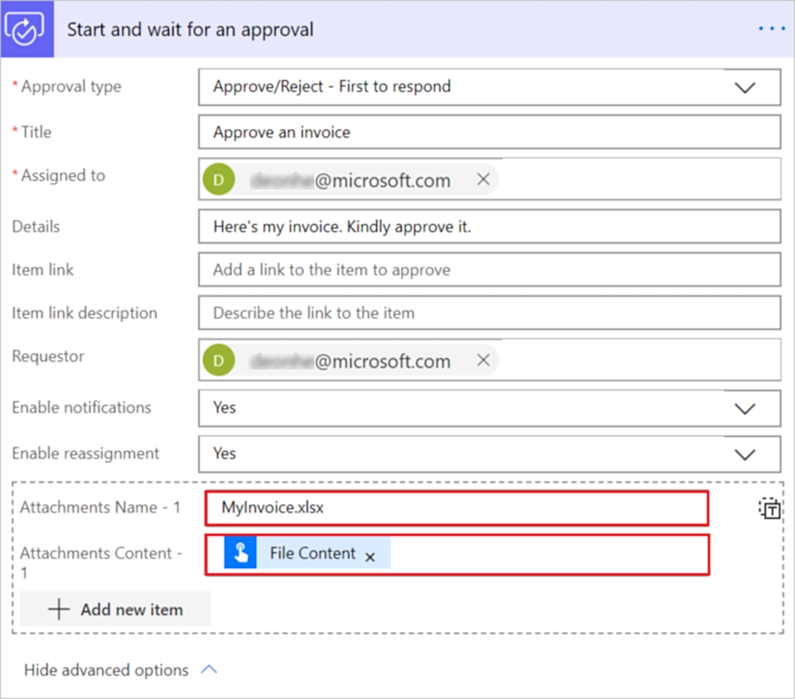
Zvolte Uložit a uložte svůj tok.
Otestování toku
Tok můžete otestovat tak, že vyberete Test a potom nahrajete soubor .xlsx.
Vyberte Test.
Vyberte položku Provedu akci triggeru.
Test spusťte volbou Test>Pokračovat.
Vyberte Importovat.
Vyhledejte a vyberte soubor a pak výběrem položky Otevřít nahrajte soubor nebo obrázek, který posíláte ke schválení.
Vyberte Spustit tok.
Testovací běh se spustí.
Stav testu můžete sledovat na stránce Spuštění toků.
Schválení žádosti
Uživatel, kterému odešlete žádost o schválení, obdrží e-mail, ve kterém si může přílohu zobrazit a pak žádost schválit nebo odmítnout.
Schvalovatelé si žádosti také mohou prohlédnout ve schvalovacím centru.
Přidání podmínky k toku schválení
Ve většině toků schválení je třeba osobu, která o schválení požádala, informovat o konečném rozhodnutí. Chcete-li se dozvědět, jak do toku schválení přidat podmínku, aby bylo možné provést konkrétní akce podle výsledku žádosti, přejděte do tématu Vytvoření a testování pracovního toku schvalování.